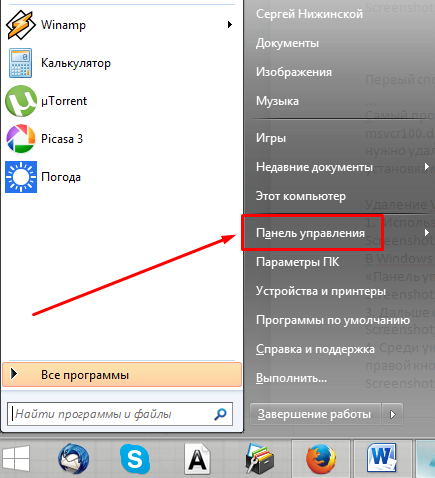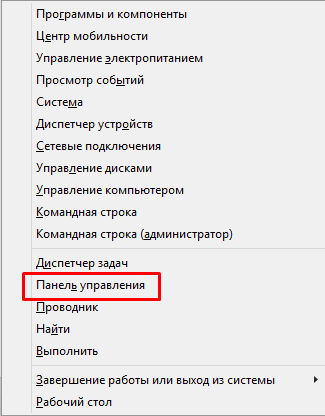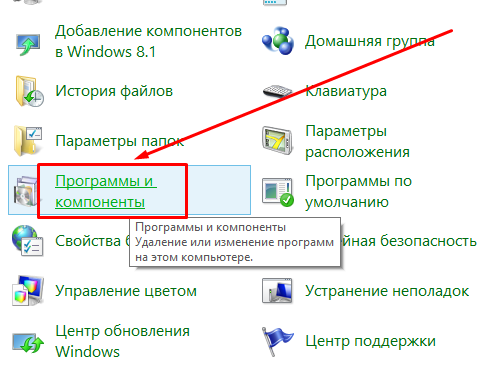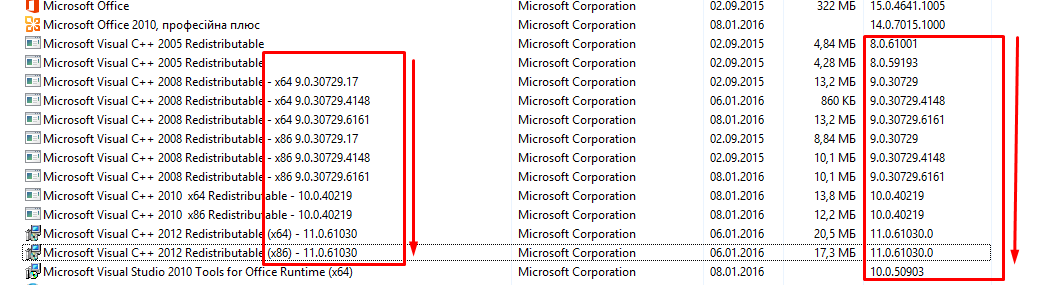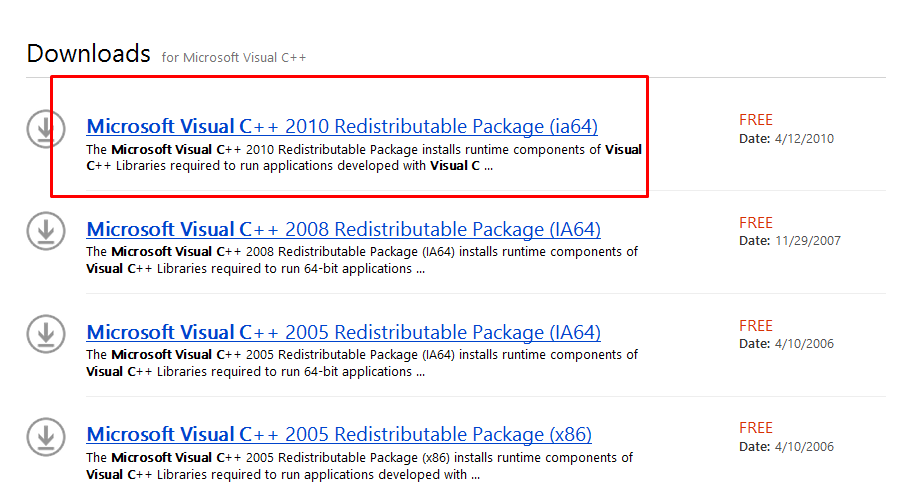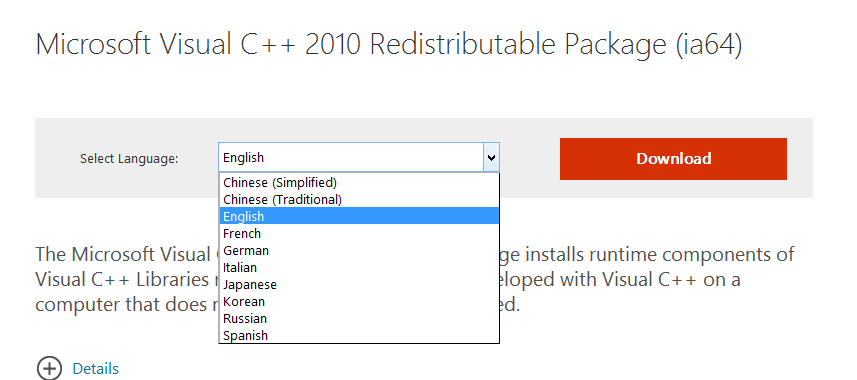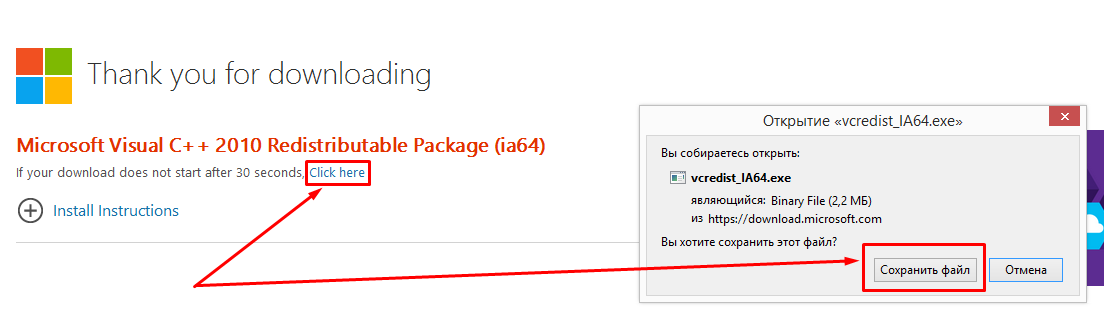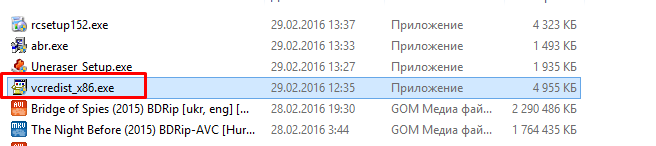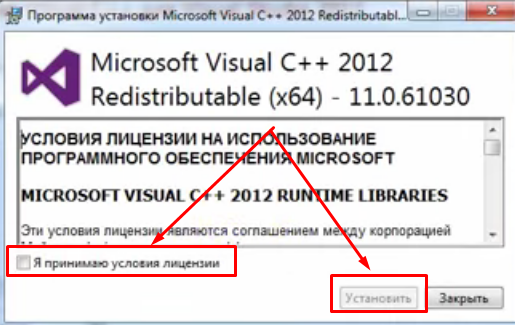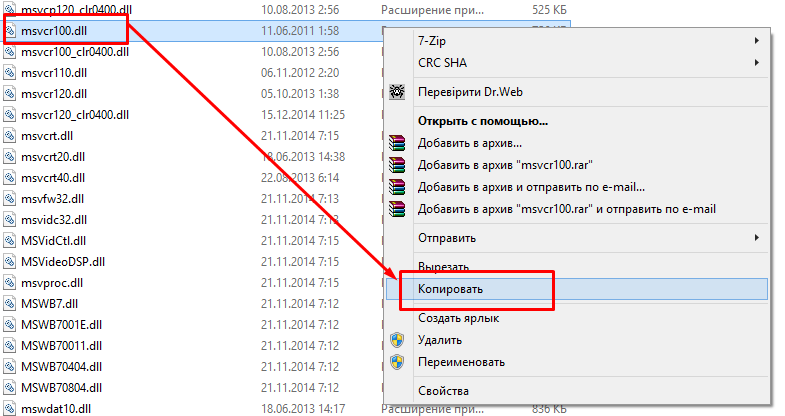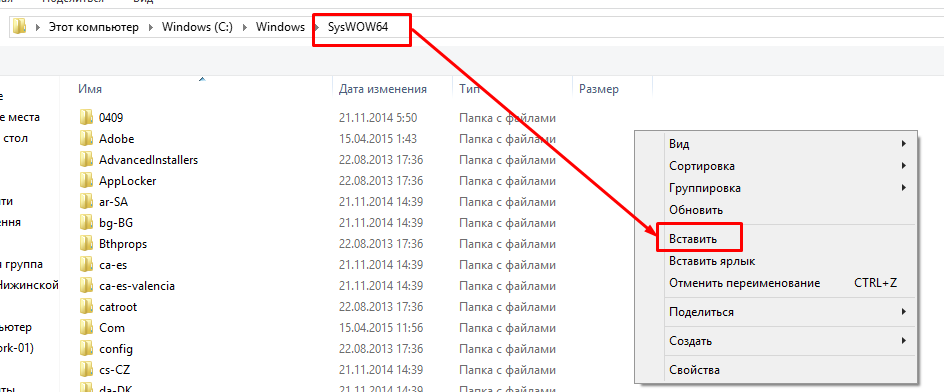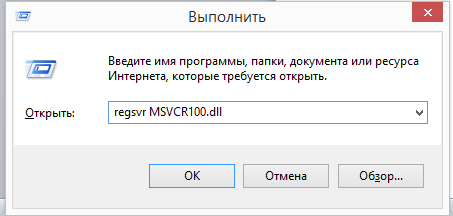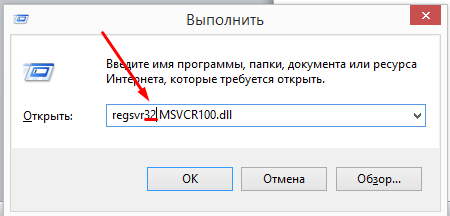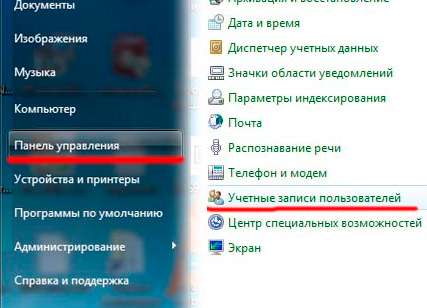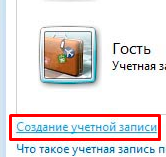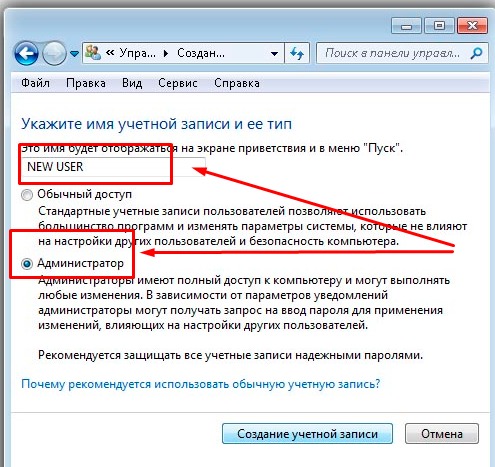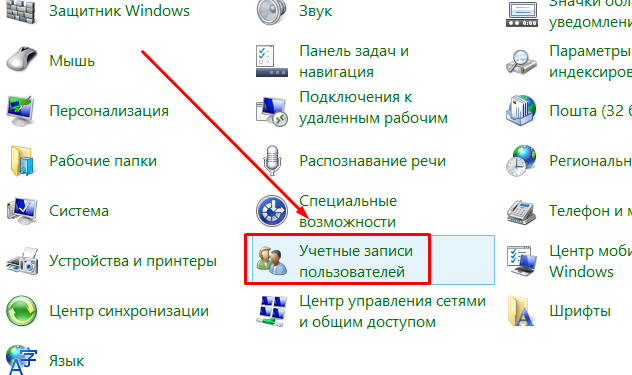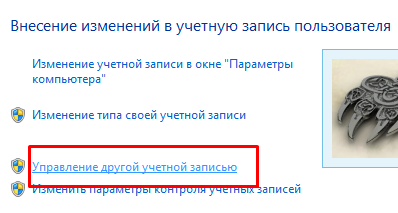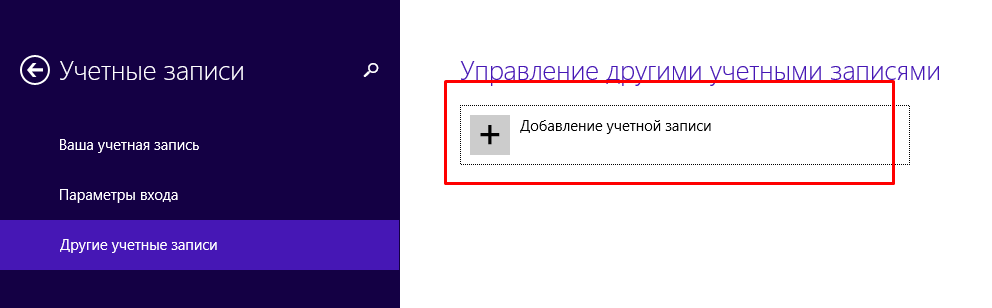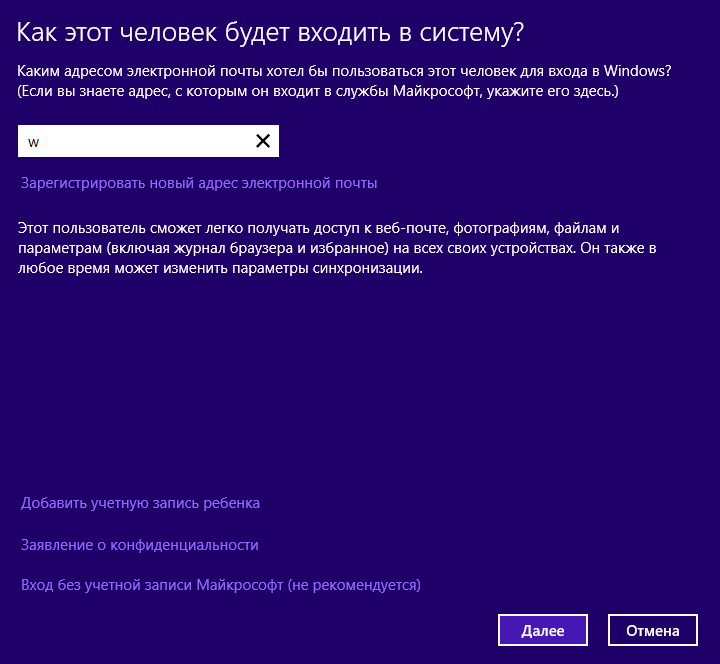Якщо у вас при запуску якої-небудь програми з'являється іконка, де зазначено про неможливість розпочати роботу програми з-за відсутності файлу Msvcr100.dll або його пошкодження, і ви не знаєте що з цим робити, то ця стаття саме для вас. Оскільки в ній описано кілька простих способів вирішення цієї проблеми, які вам точно допоможуть.

Зміст статті
1 Перший спосіб1.1 Видалення Visual C 1.2 Установка Microsoft Visual C 2 Другий спосіб3 Третій спосіб4 Четвертий спосіб 4.1 Для Windows XP, Vista,7 4.2 Для Windows 8, 10Перший спосіб
Найпростіший і одночасно самий безпечний спосіб вирішення описаної проблеми з msvcr100.dll – це перевстановлення програми «Visual C ». При цьому важливо уточнити, що спочатку потрібно видалити цю програму, а тільки потім її встановлювати. Оскільки поверхнева установка може зберегти помилки в коді програми.
Видалення Visual C
Використовуючи меню «Пуск» відкриваємо «Панель управління».
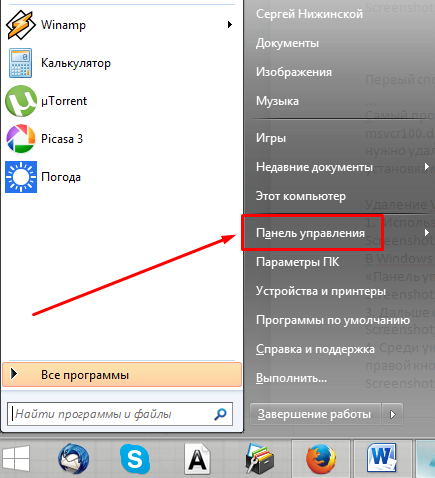 У Windows 8 для цього потрібно натиснути клавіші Win X», з'явиться невелике меню, де також буде «Панель управління».
У Windows 8 для цього потрібно натиснути клавіші Win X», з'явиться невелике меню, де також буде «Панель управління».
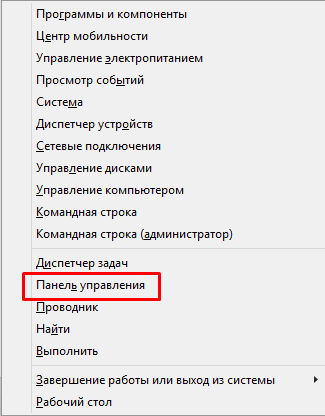 Далі відкриваємо папку «Програми та компоненти».
Далі відкриваємо папку «Програми та компоненти».
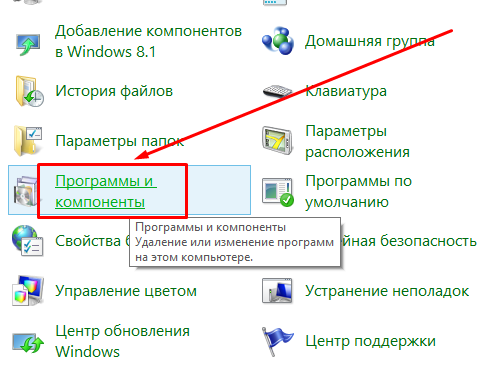 Серед зазначених у списку програм знаходимо «Microsoft Visual C », клікаєм по її назві правою кнопкою миші і вибираємо видалити.
Серед зазначених у списку програм знаходимо «Microsoft Visual C », клікаєм по її назві правою кнопкою миші і вибираємо видалити.

Примітка. Як правило, в операційній системі встановлено декілька програм «Microsoft Visual C », точніше це компоненти однієї програми з градацією за версіями. Видаляти їх потрібно по черзі починаючи з самої нової. Останню версію легко визначити за кількістю праворуч від назви, чим воно більше, тим новіша версія.
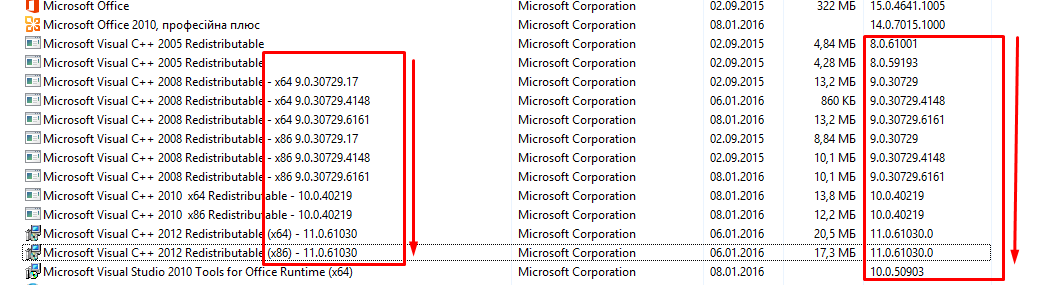
Після остаточного видалення програми потрібно перезавантажити комп'ютер.
Установка Microsoft Visual C
Викачуємо офіційний дистрибутив програми з сайту Microsoft, увівши в пошуковому меню сайту запит «Microsoft Visual C »
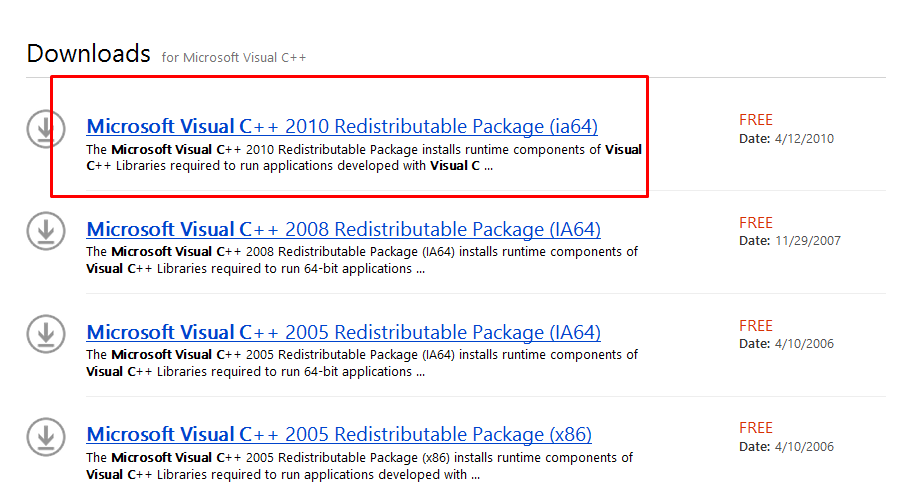 Перейшовши за посиланням потрібно вибрати мову, краще всього англійська. Оскільки інші локалізації можуть бути застарілими. Обравши мову, натискаємо «Download».
Перейшовши за посиланням потрібно вибрати мову, краще всього англійська. Оскільки інші локалізації можуть бути застарілими. Обравши мову, натискаємо «Download».
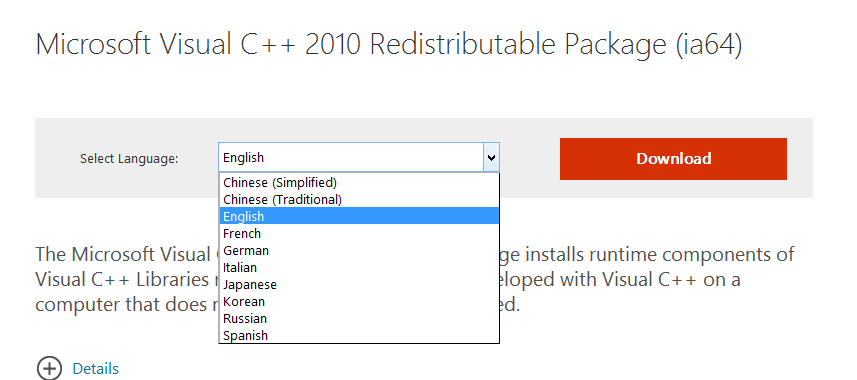 Відкриється нова сторінка і вам запропонують завантажити додаток, погоджуєтеся і натисніть «Зберегти файл». Якщо цього не відбулося протягом 30 секунд, натисніть «Click here».
Відкриється нова сторінка і вам запропонують завантажити додаток, погоджуєтеся і натисніть «Зберегти файл». Якщо цього не відбулося протягом 30 секунд, натисніть «Click here».
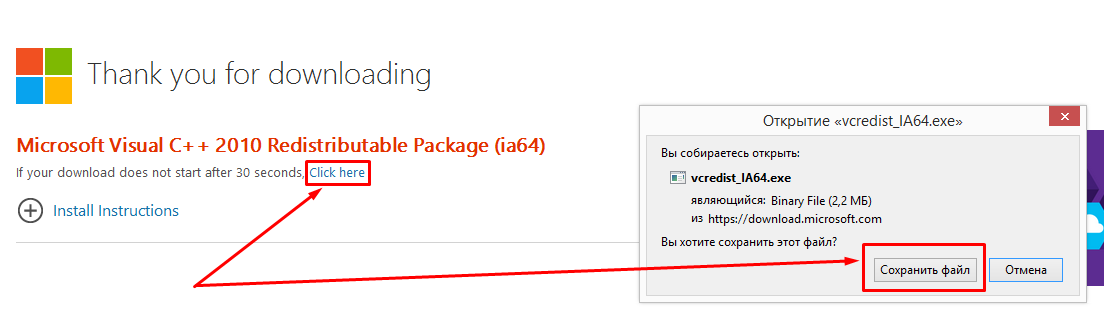 Скачавши дистрибутив інсталятора, запускаємо його подвійним клацанням лівої клавіші миші.
Скачавши дистрибутив інсталятора, запускаємо його подвійним клацанням лівої клавіші миші.
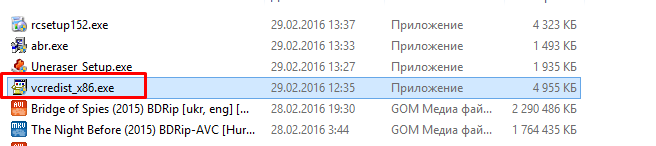 Відкриється меню інсталятора, тут потрібно поставити галочку навпроти «Я приймаю умови ліцензії» і натиснути «Встановити».
Відкриється меню інсталятора, тут потрібно поставити галочку навпроти «Я приймаю умови ліцензії» і натиснути «Встановити».
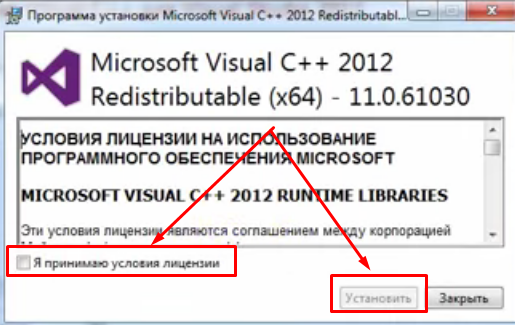 Тиснемо закінчення установки, після перезавантажуємо операційну систему.
Тиснемо закінчення установки, після перезавантажуємо операційну систему.Другий спосіб
Іноді помилка Msvcr100.dll виникає із-за того що цей файл знаходиться не там, де його хоче бачити операційна система. Якщо точніше, то в 64-бітних ОС він повинен розташовуватися в папці SysWOW64 всередині розділу Windows. У таких випадках потрібно:
Знайти Msvcr100.dll за адресою Windows\system32». Безпосередньо відшукавши цей файл у папці або використавши пошуковик.
 Скопіювати файл виділивши її мишкою і натисніть «ctrl C» або натиснути на нього правою кнопкою миші і вибрати «Копіювати».
Скопіювати файл виділивши її мишкою і натисніть «ctrl C» або натиснути на нього правою кнопкою миші і вибрати «Копіювати».
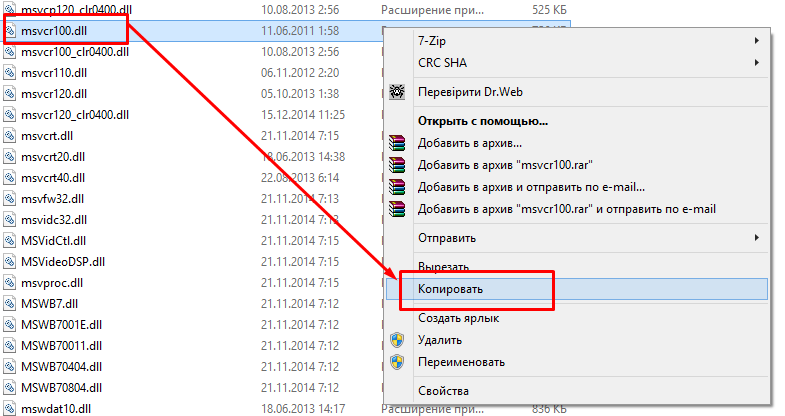 Відкрити папку SysWOW64 і скопіювати туди Msvcr100.dll. Натиснувши правою кнопкою мишки на порожньому просторі всередині папки і вибравши в константному меню пункт «Вставити». Або можна натиснути дві кнопки «ctrl V».
Відкрити папку SysWOW64 і скопіювати туди Msvcr100.dll. Натиснувши правою кнопкою мишки на порожньому просторі всередині папки і вибравши в константному меню пункт «Вставити». Або можна натиснути дві кнопки «ctrl V».
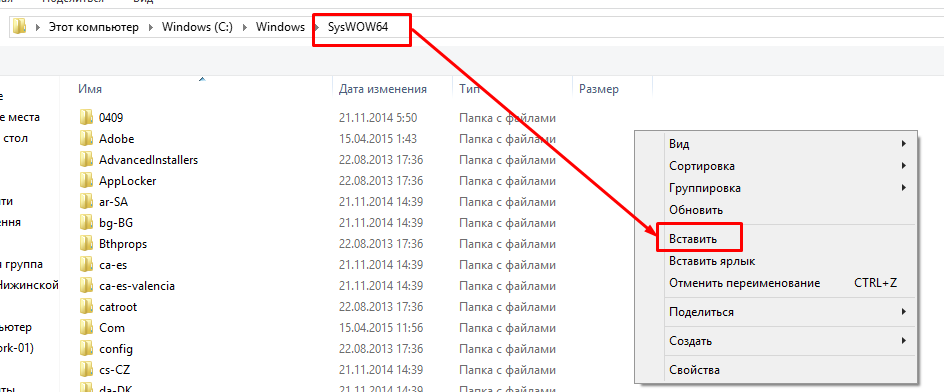 Перевіряємо працездатність програми запуск, якого раніше видавав помилку.
Перевіряємо працездатність програми запуск, якого раніше видавав помилку.Третій спосіб
Коли перші два способи не допомогли, є ще один метод вирішення проблеми – ручна установка і реєстрація файлу Msvcr100.dll. Для цього слід:
Завантажити Msvcr100.dll з ресурсу, яким ви довіряєте. Також можна попросити друзів, щоб вони переслали вам файл. Це потрібно щоб бути на 100% впевненим у працездатності Msvcr100.dll.Отриманий файл потрібно скопіювати в папку С:\Windows\system32.
 Також файл потрібно скопіювати в папку c:\Windows \ SysWOW64, якщо у вас 64-х бітна ОС.Далі, в строку пошуку меню «Пуск» вводимо «regsvr MSVCR100.dll» і натискаємо клавішу Enter.
Також файл потрібно скопіювати в папку c:\Windows \ SysWOW64, якщо у вас 64-х бітна ОС.Далі, в строку пошуку меню «Пуск» вводимо «regsvr MSVCR100.dll» і натискаємо клавішу Enter.
Аналогічне можна зробити натиснувши сполучення клавіш «Win R»,викликавши меню «Виконати» де також вводимо «regsvr MSVCR100.dll» і натискаємо «Ок».
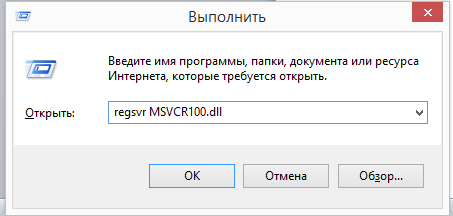 Якщо операційна система говорить про неможливість виконання даної команди, то замість «regsvr MSVCR100.dll» вводимо «regsvr32 MSVCR100.dll».
Якщо операційна система говорить про неможливість виконання даної команди, то замість «regsvr MSVCR100.dll» вводимо «regsvr32 MSVCR100.dll».
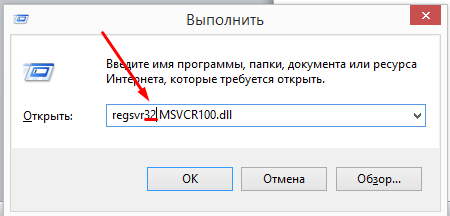 Чекаємо поки система виконає команду, і перезавантажуємо комп'ютер.
Чекаємо поки система виконає команду, і перезавантажуємо комп'ютер.Четвертий спосіб
Якщо все вище зазначене не допомогло, то швидше за все, у вас пошкоджений Профіль Користувача.
Ця проблема перевіряється і вирішується створенням нового профілю. Для цього потрібно.
Для Windows XP, Vista,7
Заходимо в «Панель управління» і вибираємо «Облікові записи користувачів».
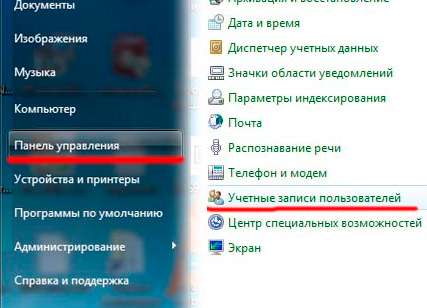 Вибираємо «Управління іншого облікового запису».
Вибираємо «Управління іншого облікового запису».
 Натискаємо «Створити обліковий запис».
Натискаємо «Створити обліковий запис».
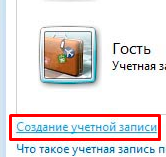 Вводимо ім'я облікового запису і вибираємо її тип, краще вибрати «Адміністратора».
Вводимо ім'я облікового запису і вибираємо її тип, краще вибрати «Адміністратора».
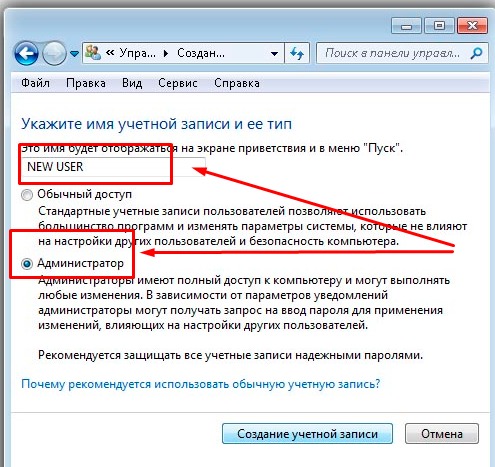 Перезапускаємо операційну систему.
Перезапускаємо операційну систему.Для Windows 8, 10
Зайти в «Панель управління» і відкрити додаток «Облікові записи користувачів».
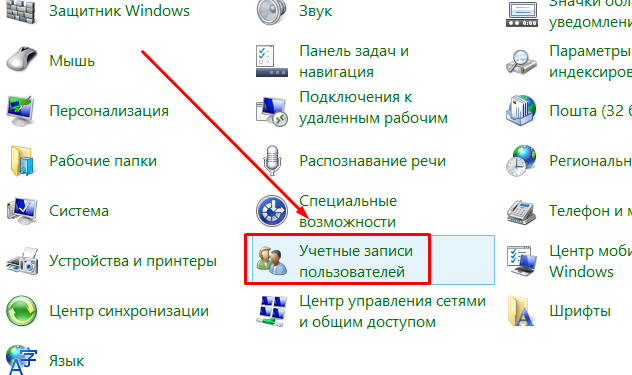 Вибираємо «Управління іншого облікового запису».
Вибираємо «Управління іншого облікового запису».
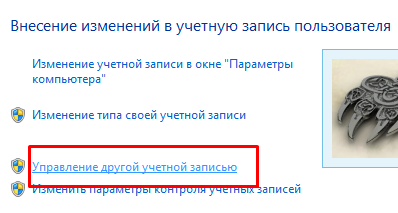 Тут вибираємо «Додати нового користувача».
Тут вибираємо «Додати нового користувача».
 Натискаємо «Додати обліковий запис».
Натискаємо «Додати обліковий запис».
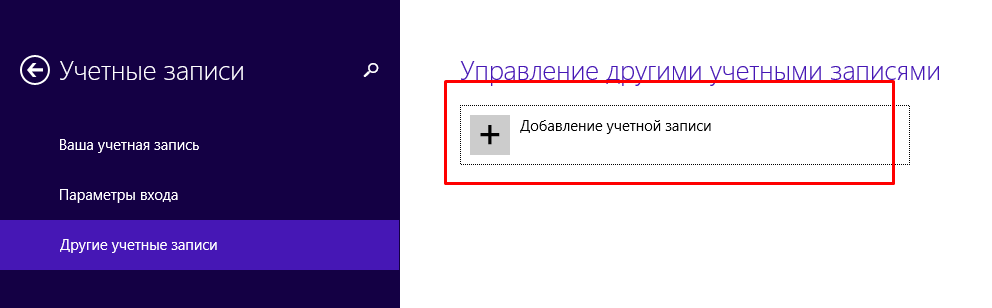 Прописуємо електронну адресу і тиснемо «Далі», вводимо персональні дані і вибираємо спосіб входу в систему.
Прописуємо електронну адресу і тиснемо «Далі», вводимо персональні дані і вибираємо спосіб входу в систему.
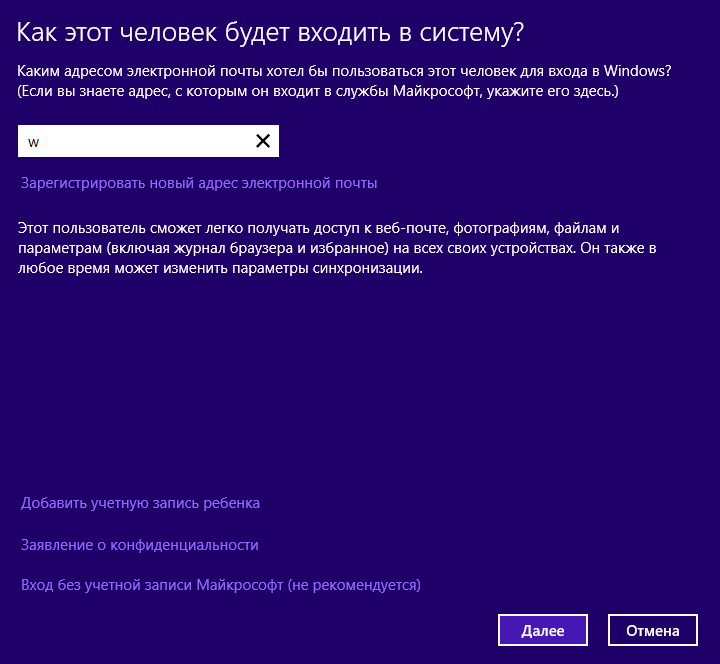 Після створення облікового запису перезавантажуємо систему і заходимо допомогою створеного профілю.
Після створення облікового запису перезавантажуємо систему і заходимо допомогою створеного профілю.